[Ratkaistu] Videotiedostoa ei voi toistaa virhekoodilla 232011
Oletko koskaan saanut elokuvan katseluiltaa pilalle viestin "Videotiedostoa ei voi toistaa Virhekoodi: 232011" takia? Kuvittele, kuinka turhauttavaa olisi, jos se ponnahtaa esiin esitystäsi keskellä. Älä huoli, koska on olemassa tapoja päästä eroon tästä. Virhekoodin 232011 esiintyminen estää sinua katsomasta videoita verkkoselaimista, ja useat skenaariot aiheuttavat sen. Lue lisää siitä yksityiskohtaisesti seuraavissa osioissa keskittyen 7 korjaukseen ongelman ratkaisemiseksi.
Opasluettelo
Lisätietoja tästä videosta ei voi toistaa Virhekoodi 232011 Virhekoodin 232011 korjaaminen [100% toimiva] Usein kysytyt kysymykset JW Playerin virhekoodin 232011 korjaamisestaLisätietoja tästä videosta ei voi toistaa Virhekoodi 232011
Kukaan ei tietenkään halua jäädä jälkeen, kun olet keskellä suosikkisarjasi finaalia virhekoodin 232011 esiin tuoman ongelman vuoksi. Mikä kuitenkin laukaisee sen ponnahtamisen? Se näytetään sinulle tässä osassa, mutta sitä ennen on tärkeää ymmärtää, mitä se on.
Virhekoodi 232011 on tavallinen ongelma, jonka käyttäjät kokevat toistaessaan videotiedostoja verkkoselaimissa tai suoratoistoalustoilla asetetusta JW-soittimesta. Usein se näkyy mustana ruuduna sisällön sijaan. Tätä JW Playeria käytetään verkkosivustoilla uutisten, mainosten ja verkkovideoiden julkaisemiseen, joita voidaan katsella tietokoneilla, televisioilla ja mobiililaitteilla. Epäilemättä Error 232011 -ponnahdusikkuna näytölle voi olla erittäin turhauttavaa, koska se keskeyttää katselukokemuksesi ja estää sinua avaamasta haluamaasi sisältöä.
Nyt, kuten esitettiin, useat skenaariot aiheuttivat Virhekoodi 232011 -ongelman. On aika sukeltaa virheen syihin; katso alla oleva luettelo.
- Selain on täynnä välimuistia ja evästeitä; kun sen tallennustilasta tulee liikaa, se johtaa virhekoodiin: 232011.
- Tietyt selaimen lisäosat, vialliset ja yhteensopimattomat laajennukset vaikuttavat videosoittimen suorituskykyyn.
- Vanhentunut selain tuo mukanaan bugeja ja hitaita toimintoja, jotka laukaisevat virheilmoituksen.
- Huono internetyhteys hidastaa videoiden latausnopeutta, joten se näyttää virhekoodin: 232011 ajoissa.
Virhekoodin 232011 korjaaminen [100% toimiva]
Hyvä asia on, että suuriin syihin liittyy hienoja ratkaisuja. He ovat sanoneet, että mahdollinen virhekoodin 232011 takana oleva epäilty selvitetään! Älä odota enää; aloitetaan.
Korjaus 1. Tyhjennä selaimen välimuisti ja evästeet
Tallennustilan tyhjentäminen tarkoittaa, että selaimesta poistetaan kaikki välimuisti ja evästeet, jotka voivat olla vioittuneet aiheuttaen virheen 232011. Kun selaushistoriasi tyhjennetään, selain käynnistyy uudelleen ja vähentää mahdollisuutta näyttää videoon syötetyt virhekoodit.
1. Siirry selaimessasi sivun oikeassa yläkulmassa olevaan Lisää-painikkeeseen ja valitse Lisää työkaluja.
2. Valitse sen jälkeen vasemman reunan valikosta "Poista selaustiedot".
3. Aseta uudessa ikkunassa "Aikaväli"-asetukseksi "Kaikki aika".
4. Muista sitten tarkistaa "Evästeet ja muut sivuston tiedot"- ja "Välimuistissa olevat kuvat ja tiedostot" -ruudut ennen kuin napsautat "Tyhjennä" tiedot -painiketta.
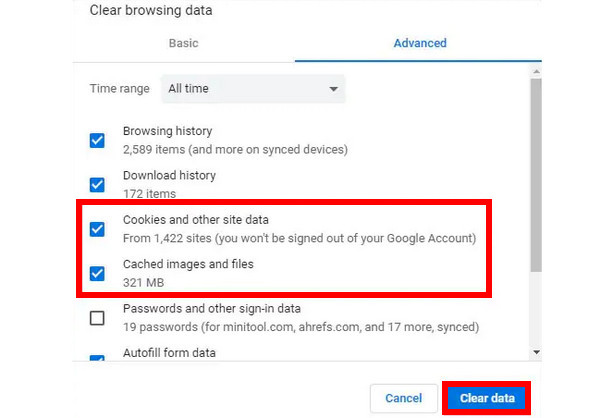
Korjaus 2. Vaihda incognito-tilaan toistaaksesi videota
Verkkovideoiden toistaminen incognito-tilassa poistaa laajennukset käytöstä ja estää selainta käyttämästä tietoja, koska kaikkia suorittamiasi toimintoja ei tallenneta. Tässä tapauksessa se auttaa ratkaisemaan virhekoodin 232011, jos ongelma johtuu vioittuneista laajennuksista tai tallennetuista tiedoista.
Voit vaihtaa incognito-tilaan siirtymällä "Lisää"- tai "viiva"-painikkeisiin yläreunassa ja valitsemalla vaihtoehtoluettelosta "Uusi incognito-ikkuna".
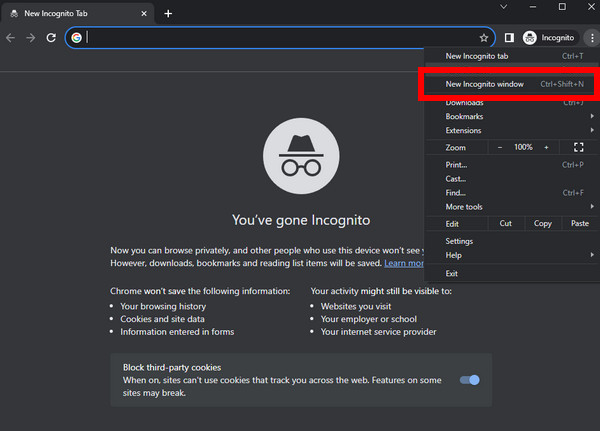
Korjaa 3. Poista selainlaajennukset käytöstä
Selainlaajennusten poistaminen käytöstä suoraan auttaa sinua poistamaan tämän Virhekoodi 232011 -ongelman heti, koska selaimesi laajennukset tai jotkin lisäosat voivat estää soittimen toiminnan. Koska et tiedä, mitkä laajennukset ovat viallisia, harkitse niiden kaikkien poistamista käytöstä. Näin:
Siirry selaimeesi, kirjoita "Lisää"-painike ja siirry "Lisää työkaluja" -vaihtoehtoon. Valitse sen jälkeen "Laajennukset", jossa sinut ohjataan uuteen ikkunaan ja näet kaikki asennetut laajennukset. Napsauta jokaista kytkinpainiketta kytkeäksesi ne pois päältä ja tarkista, onko virhekoodi 232011 edelleen olemassa.
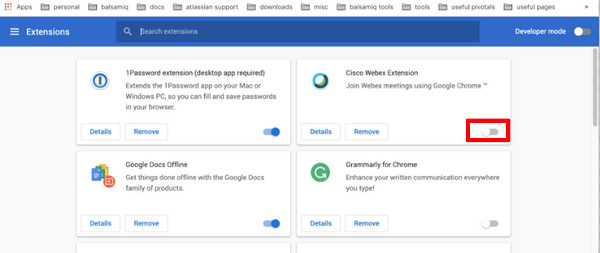
Korjaus 4. Palauta selaimen asetukset
Samoin kuin mobiiliasetusten palauttaminen ongelman ilmetessä, verkkoselaimen asetusten palauttaminen toimii useimmissa tapauksissa. Tämä päivittää ja puhdistaa selaimen, jolloin se toimii kuin uusi, mikä antaa sinulle mahdollisuuden ratkaista Error Code 232011 -ongelma. Joten miksi et kokeilisi tätä yksinkertaista menetelmää?
Valitse selaimen yläosan näytön "Lisää"-painikkeesta "Asetukset" valikkoluettelosta. Etsi "Lisäasetukset"-välilehti ja napsauta sitten "Palauta asetukset oletusarvoihin" "Nollaa ja puhdista" -välilehdessä.
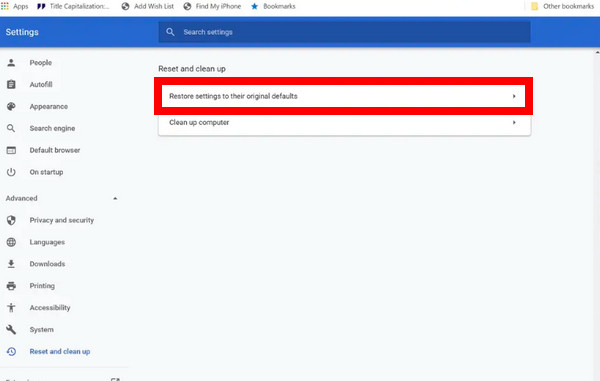
Korjaa 5. Käytä viimeisintä selainpäivitystä
Toinen ratkaisu Error Code 232011 -ongelmien torjumiseen on selaimen päivittäminen. Vanhentuneen sovelluksen käyttö voi aiheuttaa ongelmia, kuten videon toistoa, hidasta latausnopeutta ja paljon muuta. Joten jos verkossa katsomasi video yhtäkkiä pysähtyy, älä panikoi. Katso heti, ratkeaako ongelma poistamalla vanha päivitys.
Napsauta "Lisää"-painiketta ja valitse "Ohje"-vaihtoehto. Siirry kohtaan Tietoja Google Chromesta, ja sieltä näet, onko päivitystä saatavilla. Jos kyllä, se päivittyy automaattisesti uusimpaan versioon.
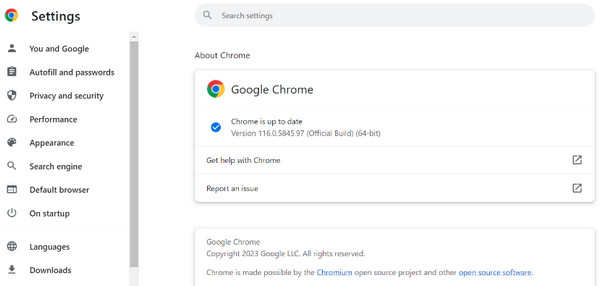
Korjaus 6. Käytä eri verkkoselainta
Jos mikään niistä ei ole ratkaissut virhekoodia 232011, ongelma on ehkä itse selaimessa. Se ei ehkä ole yhteensopiva kyseisen verkkovideon toistamisen kanssa. Tässä tapauksessa suositellaan vaihtamista eri selaimiin. Voit siirtyä tällä hetkellä käyttämääsi selaimeen ja korvata sen paljon paremmalla selaimella, jossa voit nauttia katselusta.
Korjaa 7. Korjaa vioittuneet videot.
Oletetaan viimeisessä menetelmässä, että pahin skenaario on, että sinulla on virhekoodi 232011, koska videotiedosto on vioittunut. Tässä tapauksessa anna menetelmän auttaa sinua käsittelemään sitä käyttämällä AnyRec-videon korjaus. Tämä tehokas ohjelma voi auttaa sinua palauttamaan videon vioittuneet tiedot. Sinun tarvitsee vain tuoda vioittunut videotiedosto ohjelmaan halutulla näytevideolla, ja ohjelmiston käyttämä älykkäin tekniikka tekee taikuuden. Se kattaa myös monia formaatteja, mukaan lukien MOV, 3GP ja MP4, laadusta tinkimättä.

Säilytä vioittun videon korkea resoluutio, kuvanopeus ja bittinopeus.
Varustettu edistyneellä tekniikalla rikkinäisten videotiedostojen nopeaan korjaamiseen.
Takaa korkea tietoturva kaikille vioittuneille videoprosesseille.
Esikatsele videota ja tarkista, oletko tyytyväinen korjaukseen.
Suojattu lataus
Suojattu lataus
Lue lisää
Usein kysytyt kysymykset JW Playerin virhekoodin 232011 korjaamisesta
-
Kuinka vapauttaa välimuisti ja evästeet Microsoft Edgessä?
Siirry Työkalut-valikkoon tai Lisää-painikkeeseen ja siirry sitten kohtaan Asetukset. Siirry Tietosuoja, haku ja palvelut -osioon. Napsauta Tyhjennä selaustiedot -osan alla Valitse tyhjennettävät tiedot. Valitse historian ja välimuistissa olevien kuvien valintaruutu. Napsauta lopuksi Tyhjennä nyt.
-
Eikö selaimen asetusten palauttaminen poista mitään tietoja?
Joo. Vaikka selaimen asetusten nollaaminen voi auttaa sinua korjaamaan virheen 232011, sinun tulee muistaa, että kaikki tallennetut salasanat ja muut tiedot poistetaan tämän toimenpiteen jälkeen.
-
Voinko kohdata virhekoodin 232011 mobiililaitteellani?
Joo. Kun katsot online-videoita mobiililaitteen selaimilla, kuten Google Chromella tai Safarilla, tämä virhe saattaa myös ponnahtaa esiin.
-
Kuinka laitat laajennukset pois päältä Microsoft Edgessä?
Siirry "Lisää"-painikkeeseen, siirry kohtaan "Laajennukset" ja tarkastele sitten asentamiesi lisäosien luetteloa. Valitse, mikä niistä kytketään pois päältä, napsauttamalla kytkinpainiketta. Tai voit napsauttaa sen alla olevaa "Poista" -vaihtoehtoa.
-
Mitä muita selaimia on saatavana virhekoodin 232011 poistamiseksi?
Ensisijaisesti Google Chrome on heidän verkkoselain, mutta se ei ole vapautettu ongelmista, kuten videon toisto-ongelmista. Jos ongelma on selaimessa, Microsoft Edge ja Mozilla Firefox ovat harkitsemisen arvoisia.
Johtopäätös
Näin korjaat virhekoodin 232011! Koska tämä viesti antoi sinulle mahdolliset korjaukset ratkaisuilla, sinun tarvitsee nyt vain seurata niitä huolellisesti ja tarkistaa, korjaako virhe. Mutta jos kohtaat videovirheen, koska se on vioittunut, suositeltu työkalu on AnyRec Video Repair. Se auttaa sinua korjaamaan vaurioituneen videotiedoston nopeasti muutamassa minuutissa. Tutustu lisää nyt ja nauti online-katselusta!
Suojattu lataus
Suojattu lataus
 VLC:n kehys kehykseltä -opastus: 2 tapaa katsella ja siirtää videota
VLC:n kehys kehykseltä -opastus: 2 tapaa katsella ja siirtää videota